php小編百草將為大家介紹如何使用Macromedia Flash 8繪製一朵花。透過本文,您將學會簡單的步驟和技巧,輕鬆掌握繪製花朵的方法。跟隨指導,您將能夠在Macromedia Flash 8中創作出美麗的花朵圖案,展現您的創造力和藝術天賦。讓我們一起來探索如何利用這款工具繪製出獨特而精美的花朵吧!
選擇「建立新項目」清單中的「Flash文件」選項,可以新建一個空白的Flash文件。這種方法與透過點擊「檔案」-「新建」-「新文件」-「Flash文件」來操作的結果是相同的。
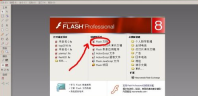
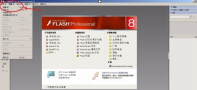
可以看到新建之後的空白flash文件。

點選橢圓工具,把填充色改為”放射狀“。

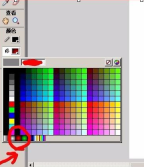
進一步更改顏色設置,在右上方的“顏色”面板中,雙擊選擇右側的小滑塊,彈出顏色塊的窗口,這裡選擇”#FFFF00“,如黃色。

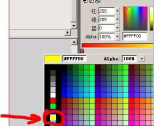
在工作區中拖曳一個橢圓。

用「選擇工具」雙擊工作區中的橢圓,選取這個橢圓,可以看到選取後出現白色斑點狀。

選擇任意變形工具,可以看到工作區中選取之後的橢圓出現的九個控制點。

調整中心的控制點到靠近下方的一個控制點位置,這一步很重要。後續步驟中的要用到。
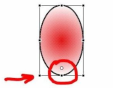
開啟變形面板,選擇旋轉,輸入72度,(預設輸入72即可)選擇下方的」複製並利用變形「。


連續點選此按鈕(」複製並利用變形「)五下,即可以得到一朵花的形狀。

用橢圓形工具,畫出花蕊部分,選擇橢圓工具,按住鍵盤的」Shift「(上檔鍵),也就是可以畫出一個正圓。再把這個圓拖放到這朵花的中間即可。 (也可以先單獨組合,再進行對齊也是可以的)

以上是Macromedia Flash 8如何畫一朵花-Macromedia Flash 8畫一朵花的方法的詳細內容。更多資訊請關注PHP中文網其他相關文章!
 Microsoft Powertoys的價格是多少?Apr 09, 2025 am 12:03 AM
Microsoft Powertoys的價格是多少?Apr 09, 2025 am 12:03 AMMicrosoftPowerToys是免費的。這套由微軟開發的工具集合旨在增強Windows系統功能,提升用戶工作效率。通過安裝和使用FancyZones等功能,用戶可以自定義窗口佈局,優化工作流程。
 Powertoys的最佳選擇是什麼?Apr 08, 2025 am 12:17 AM
Powertoys的最佳選擇是什麼?Apr 08, 2025 am 12:17 AMthebestalternativestopowertoysforwindowsersareautohotkey,windowgrid,andwinaerotweaker.1)autohohotkeyoffersextensextensExtensExtensIvesCriptingForautomation.2)WindowGridProvidesIntergrid witchGridProvidesIntergrid
 Microsoft Powertoys是否需要許可證?Apr 07, 2025 am 12:04 AM
Microsoft Powertoys是否需要許可證?Apr 07, 2025 am 12:04 AMMicrosoftPowerToys不需要許可證,是免費的開源軟件。 1.PowerToys提供多種工具,如FancyZones用於窗口管理,PowerRename用於批量重命名,ColorPicker用於顏色選擇。 2.用戶可以根據需求啟用或禁用這些工具,提升工作效率。
 Microsoft Powertoys是免費的還是付費的?Apr 06, 2025 am 12:14 AM
Microsoft Powertoys是免費的還是付費的?Apr 06, 2025 am 12:14 AMMicrosoftPowerToys是完全免費的。這個工具集提供了增強Windows操作系統的開源實用程序,包括FancyZones、PowerRename和KeyboardManager等功能,幫助用戶提高工作效率和自定義操作體驗。
 Powertoys是Windows 11的一部分嗎?Apr 05, 2025 am 12:03 AM
Powertoys是Windows 11的一部分嗎?Apr 05, 2025 am 12:03 AMPowerToys不是Windows11的默認組件,而是微軟開發的需單獨下載的工具集。 1)它提供如FancyZones和Awake等功能,提升用戶生產力。 2)使用時需注意可能的軟件衝突和性能影響。 3)建議選擇性啟用工具並定期更新以優化性能。
 如何下載Microsoft Powertoys?Apr 04, 2025 am 12:03 AM
如何下載Microsoft Powertoys?Apr 04, 2025 am 12:03 AM下載MicrosoftPowerToys的方法是:1.打開PowerShell並運行wingetinstallMicrosoft.PowerToys,2.或訪問GitHub頁面下載安裝包。 PowerToys是一套提升Windows用戶生產力的工具,包含FancyZones和PowerRename等功能,可通過winget或圖形界面安裝。
 Powertoys的目的是什麼?Apr 03, 2025 am 12:10 AM
Powertoys的目的是什麼?Apr 03, 2025 am 12:10 AMPowerToys是微軟推出的免費工具集合,旨在提升Windows用戶的生產力和系統控制。它通過獨立模塊提供功能,如FancyZones管理窗口佈局和PowerRename批量重命名文件,使用戶工作流程更順暢。


熱AI工具

Undresser.AI Undress
人工智慧驅動的應用程序,用於創建逼真的裸體照片

AI Clothes Remover
用於從照片中去除衣服的線上人工智慧工具。

Undress AI Tool
免費脫衣圖片

Clothoff.io
AI脫衣器

Video Face Swap
使用我們完全免費的人工智慧換臉工具,輕鬆在任何影片中換臉!

熱門文章

熱工具

SublimeText3 Mac版
神級程式碼編輯軟體(SublimeText3)

Dreamweaver CS6
視覺化網頁開發工具

ZendStudio 13.5.1 Mac
強大的PHP整合開發環境

SublimeText3漢化版
中文版,非常好用

SAP NetWeaver Server Adapter for Eclipse
將Eclipse與SAP NetWeaver應用伺服器整合。





